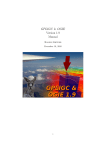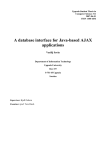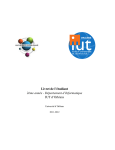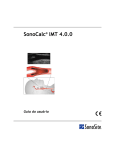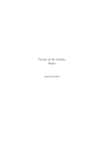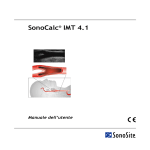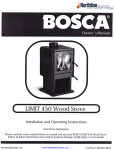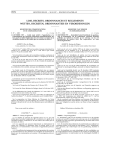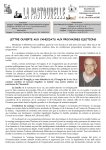Download Rapport de projet
Transcript
Metrology of land plots
Rapport de projet
Arnaud Aujon, Matthieu Foucault, Rachid Hafiane, Milan Kabac
Encadré par : M. Pascal Desbarats
Sujet proposé par : M. Hugo Gimbert
5 avril 2011
Table des matières
1 Introduction
3
2 Cahier des charges
2.1 Étude des besoins . . . . . . . .
2.1.1 Définitions . . . . . . . .
2.1.2 Besoins non fonctionnels
2.1.3 Besoins fonctionnels . .
2.2 Cas d’utilisation . . . . . . . . .
2.3 Prototype d’interface utilisateur
2.4 Planning prévisionnel . . . . . .
.
.
.
.
.
.
.
3 Exemples d’utilisation
3.1 Ajout, Suppression et Édition . .
3.1.1 A partir de la carte . . . .
3.1.2 Via les menus . . . . . . .
3.1.3 Les calculs . . . . . . . . .
3.1.4 La génération du rapport .
.
.
.
.
.
.
.
.
.
.
.
.
.
.
.
.
.
.
.
.
.
.
.
.
4 Architecture
4.1 Modèle MVP . . . . . . . . . . . . .
4.1.1 Introduction au modèle MVP
4.1.2 Extension du modèle . . . . .
4.1.3 Avantages de ce modèle . . .
4.2 Diagrammes de paquetages . . . . . .
4.2.1 Hiérarchique . . . . . . . . . .
4.2.2 Relationnel . . . . . . . . . .
4.3 Diagrammes de classes . . . . . . . .
4.3.1 shared.model . . . . . . . . .
4.3.2 shared.exception . . . . . . . .
4.3.3 client . . . . . . . . . . . . . .
4.3.4 client.view . . . . . . . . . . .
1
.
.
.
.
.
.
.
.
.
.
.
.
.
.
.
.
.
.
.
.
.
.
.
.
.
.
.
.
.
.
.
.
.
.
.
.
.
.
.
.
.
.
.
.
.
.
.
.
.
.
.
.
.
.
.
.
.
.
.
.
.
.
.
.
.
.
.
.
.
.
.
.
.
.
.
.
.
.
.
.
.
.
.
.
.
.
.
.
.
.
.
.
.
.
.
.
.
.
.
.
.
.
.
.
.
.
.
.
.
.
.
.
.
.
.
.
.
.
.
.
.
.
.
.
.
.
.
.
.
.
.
.
.
.
.
.
.
.
.
.
.
.
.
.
.
.
.
.
.
.
.
.
.
.
.
.
.
.
.
.
.
.
.
.
.
.
.
.
.
.
.
.
.
.
.
.
.
.
.
.
.
.
.
.
.
.
.
.
.
.
.
.
.
.
.
.
.
.
.
.
.
.
.
.
.
.
.
.
.
.
.
.
.
.
.
.
.
.
.
.
.
.
.
.
.
.
.
.
.
.
.
.
.
.
.
.
.
.
.
.
.
.
.
.
.
.
.
.
.
.
.
.
.
.
.
.
.
.
.
.
.
.
.
.
.
.
.
.
.
.
.
.
.
.
.
.
.
.
.
.
.
.
.
.
.
.
.
.
.
.
.
.
.
.
.
4
. 4
. 4
. 4
. 5
. 8
. 10
. 11
.
.
.
.
.
.
.
.
.
.
12
12
12
12
12
12
.
.
.
.
.
.
.
.
.
.
.
.
19
19
19
20
20
21
21
21
24
24
25
26
26
.
.
.
.
.
.
.
.
.
.
.
.
4.4
4.3.5 client.presenter . .
4.3.6 client.event . . . .
4.3.7 client.event.handler
4.3.8 client.service . . .
4.3.9 server . . . . . . .
4.3.10 client.ui . . . . . .
4.3.11 client.i18n . . . . .
Diagrammes de séquence .
.
.
.
.
.
.
.
.
.
.
.
.
.
.
.
.
.
.
.
.
.
.
.
.
.
.
.
.
.
.
.
.
.
.
.
.
.
.
.
.
.
.
.
.
.
.
.
.
.
.
.
.
.
.
.
.
.
.
.
.
.
.
.
.
.
.
.
.
.
.
.
.
.
.
.
.
.
.
.
.
.
.
.
.
.
.
.
.
.
.
.
.
.
.
.
.
.
.
.
.
.
.
.
.
.
.
.
.
.
.
.
.
.
.
.
.
.
.
.
.
.
.
.
.
.
.
.
.
.
.
.
.
.
.
.
.
.
.
.
.
.
.
.
.
.
.
.
.
.
.
.
.
.
.
.
.
.
.
.
.
28
28
28
32
32
35
36
37
5 Choix d’implémentations
5.1 Choix du langage utilisé . . . . . . . . . . . . . . . . . . . .
5.2 Choix algorithmiques . . . . . . . . . . . . . . . . . . . . . .
5.2.1 Calcul des distance . . . . . . . . . . . . . . . . . . .
5.2.2 Calcul de la probabilité d’utilisation d’une unité de mesure . . . . . . . . . . . . . . . . . . . . . . . . . . .
5.2.3 Détermination d’une nouvelle mesure . . . . . . . . .
5.3 Choix techniques . . . . . . . . . . . . . . . . . . . . . . . .
5.3.1 La classe Entity . . . . . . . . . . . . . . . . . . . . .
5.3.2 Définition d’un id pour chaque entité . . . . . . . . .
5.3.3 La vue GridView . . . . . . . . . . . . . . . . . . . .
5.3.4 Représentation des zones . . . . . . . . . . . . . . . .
5.3.5 Synchronisation de la carte et des listes . . . . . . . .
5.3.6 La classe ServerCall . . . . . . . . . . . . . . . . . .
5.3.7 Génération du rapport . . . . . . . . . . . . . . . . .
.
.
.
.
.
.
.
.
.
.
39
39
39
39
40
40
40
41
41
42
6 Tests
6.1 Tests
6.2 Tests
6.2.1
6.2.2
6.3 Tests
6.3.1
6.3.2
6.3.3
.
.
.
.
.
.
.
.
43
43
44
44
44
44
45
46
46
à scénarios . . . . . . . . . . . . . . .
Unitaires . . . . . . . . . . . . . . . .
XMLServiceTest et KMLServicesTest
EntitiesServiceTest . . . . . . . . . .
de Performance . . . . . . . . . . . . .
Conditions d’utilisation normales . .
Conditions de stress . . . . . . . . .
Conclusion des tests . . . . . . . . .
.
.
.
.
.
.
.
.
.
.
.
.
.
.
.
.
.
.
.
.
.
.
.
.
.
.
.
.
.
.
.
.
.
.
.
.
.
.
.
.
.
.
.
.
.
.
.
.
.
.
.
.
.
.
.
.
.
.
.
.
.
.
.
.
.
.
.
.
.
.
.
.
38
. 38
. 38
. 38
A Le code des Tests
48
A.1 Analyse Service Test . . . . . . . . . . . . . . . . . . . . . . . 48
B Questionnaire
50
2
Table des figures
2.1
2.2
2.3
Diagramme de cas d’utilisation . . . . . . . . . . . . . . . . . 8
Prototype de l’interface utilisateur . . . . . . . . . . . . . . . . 10
Diagramme de Gantt du planning prévisionnel . . . . . . . . . 11
3.1
3.2
3.3
3.4
3.5
3.6
3.7
3.8
Vue sur la carte . . . . . . .
Vue sur la carte . . . . . . .
Les panneaux d’informations
Ajout et édition des entités .
PopUP des resultats . . . .
Informations sur le rapport.
Le contenu du rapport. . . .
Format du rapport. . . . . .
4.1
4.2
4.3
4.4
4.5
4.6
4.7
4.8
4.9
4.10
4.11
4.12
4.13
4.14
Modèle MVP
Diagramme de
Diagramme de
Diagramme de
Diagramme de
Diagramme de
Diagramme de
Diagramme de
Diagramme de
Diagramme de
Diagramme de
Diagramme de
Diagramme de
Diagramme de
6.1
Speed Tracer . . . . . . . . . . . . . . . . . . . . . . . . . . . 45
.
.
.
.
.
.
.
.
.
.
.
.
.
.
.
.
.
.
.
.
.
.
.
.
.
.
.
.
.
.
.
.
.
.
.
.
.
.
.
.
.
.
.
.
.
.
.
.
.
.
.
.
.
.
.
.
13
14
15
16
17
17
18
18
. . . . . . . . . . . . . . . . . . . . . .
paquetages hierarchique . . . . . . . .
paquetages relationnel . . . . . . . . .
classes, paquetage shared.model . . . .
classes, paquetage shared.exception . .
classes, paquetage client . . . . . . . .
classes, paquetage client.view . . . . .
classes, paquetage client.presenter . .
classes, paquetage client.event . . . .
classes, paquetage client.event.handler
classes, paquetage client.service . . . .
classes, paquetage server . . . . . . .
classes, paquetage client.ui . . . . . .
classes, paquetage client.i18n . . . . .
.
.
.
.
.
.
.
.
.
.
.
.
.
.
.
.
.
.
.
.
.
.
.
.
.
.
.
.
.
.
.
.
.
.
.
.
.
.
.
.
.
.
.
.
.
.
.
.
.
.
.
.
.
.
.
.
.
.
.
.
.
.
.
.
.
.
.
.
.
.
20
22
23
24
25
26
27
29
30
31
33
34
35
36
3
.
.
.
.
.
.
.
.
.
.
.
.
.
.
.
.
.
.
.
.
.
.
.
.
.
.
.
.
.
.
.
.
.
.
.
.
.
.
.
.
.
.
.
.
.
.
.
.
.
.
.
.
.
.
.
.
.
.
.
.
.
.
.
.
.
.
.
.
.
.
.
.
.
.
.
.
.
.
.
.
.
.
.
.
.
.
.
.
.
.
.
.
.
.
.
.
Chapitre 1
Introduction
La métrologie est la science des mesures et ses applications. L’étude
métrologique des structures agraires, permet de retracer l’histoire d’une ville
ou d’une région en identifiant, grâce aux unités de mesure utilisées pour tracer
les champs, quel civilisation a occupé une région sur une période donnée.
L’objectif de ce projet est de construire un outil informatique pour la
métrologie sur plans géographiques en archéologie permettant de déterminer
quel unité de mesure aurait pu être utilisé pour tracer les champs à partir
des coordonnées GPS de ceux-ci et ensuite déduire la civilisation occupante
de la région lors de la construction de ces champs.
Pour cela nous comparerons les dimensions des champs étudiées dans une
région avec les unités de mesure utilisées à l’époque. La difficulté est que nous
ne connaissons pas toutes les mesures utilisées, notre travail consistera alors
à essayer de trouver une nouvelle unité de mesure commune aux champs et
ayant pu être utilisée.
Ce problème de reconnaissance a déjà été traité, mais les moyens d’acquérir
les données étaient différents. Par exemple, en 2006, Bescoby publie un article
intitulé ”Detecting Roman land boundaries in aerial photographs using Radon transforms”[?]. Dans cet article, Bescoby propose un moyen d’acquisition
des données et surtout un moyen d’interprétation des résultats obtenus.
4
Chapitre 2
Cahier des charges
2.1
2.1.1
Étude des besoins
Définitions
1. Entité Une entité représente un élément géographique, soit un point
GPS, une ligne ou une zone.
2. Point GPS : Un point GPS est identifié par deux coordonnées : la
latitude, comprise entre -90◦ et 90◦ , et la longitude, comprise entre
-180◦ et 180◦ .
3. Ligne : Une ligne est composée de deux points GPS (les extrémités).
4. Zone : Une zone est un regroupement de lignes et/ou d’autres zones.
2.1.2
Besoins non fonctionnels
Précision des distances calculées
Les distances calculées par le logiciel doivent être précises par rapport
aux distances réelles, l’erreur doit être inférieure à 1 mètre pour une distance
réel de 20 mètres, soit 5%.
Test de validation : Comparer les distances obtenues grâce au logiciel avec
celles obtenues sur le terrain.
5
Ergonomie
Le logiciel doit être simple à utiliser et l’utilisateur (archéologue) doit se
familiariser avec le logiciel rapidement.
Le logiciel doit être accessible aux utilisateurs francophones, anglophones et
hispanophones.
Test de validation : Demander à des utilisateurs archéologues (étudiants
et/ou professeurs) d’effectuer un travail (cf Tests) sur notre logiciel. L’utilisateur ne connaı̂tra pas le logiciel à l’avance et devra apprendre à l’utiliser
(grâce à la documentation disponible) en une demi-heure. Les réponses des
utilisateurs au questionnaire (cf Annexes) ainsi que leur commentaires seront
les critères de validation de ce test.
Portabilité
Le logiciel doit être accessible par l’intermédiaire des navigateurs MozillaFirefox et Google-Chrome, et doit fonctionner sur les systèmes d’exploitation
Linux, Microsoft : Windows XP, Windows 7 et sur Mac OS X.
Test de validation : Un scenario (cf Tests) sera réalisé avec les navigateurs
et systèmes d’exploitation décrits ci-dessus.
2.1.3
Besoins fonctionnels
Identifier les unités de mesure utilisées
Le logiciel doit identifier les unités de mesures les plus probablement
utilisées pour tracer les lignes d’une zone.
Niveau de difficulté : Moyen
Priorité : Élevée.
Test de validation : Comparer les résultats obtenus par notre logiciel avec
ceux de sites déjà connus.
Déterminer une nouvelle unité de mesure
Il sera possible de calculer la longueur d’une nouvelle unité de mesure
probablement plus utilisée que les unités de mesure déjà connues.
Niveau de difficulté : Moyen.
Priorité : Élevée.
6
Intégrer l’application dans un navigateur
L’interface devra être intégrée dans un navigateur.
Niveau de difficulté : Faible.
Priorité : Élevée.
Intégrer GoogleMaps
L’utilisateur doit pouvoir visualiser les entités géographiques créées, sur
une carte GoogleMaps, et ajouter celles-ci directement sur la carte.
Niveau de difficulté Moyen.
Priorité : Élevée.
Limitation : Nécessite une connexion à Internet.
Risques et parades : Un risque important est présent sur l’utilisation de
GoogleMaps, il n’est pas garanti qu’il existe une API pour intégrer GoogleMaps à un site web, ou que la licence soit compatible à celle de notre logiciel.
Dans ce cas il faudrait utiliser un autre système de cartographie en ligne,
comme par exemple Mappy.
Sauvegarder et charger un projet au format XML
Le logiciel doit pouvoir charger et sauvegarder des fichiers de projet au
format XML, tout en respectant la norme XML 1.0 définie par le W3C
(http ://www.w3.org/2001/03/webdata/xsv).
Niveau de difficulté : Faible.
Priorité : Moyenne.
Test de validation : Le projet, une fois chargé, doit être dans le même état
qu’à l’instant où il a été sauvegardé.
Exporter et importer les entités au format KML
Le logiciel doit pouvoir exporter et importer des fichiers KML (format
utilisé pour décrire des informations géographiques dans GoogleMaps) en
respectant la norme KML 2.2 définie par le OGC (Open Geospatial Consortium).
Niveau de difficulté : Élevée.
Priorité : Moyenne.
Test de validation : Les fichiers générés doivent être lisibles par GoogleEarth, GoogleMaps ainsi qu’ArcView.
7
Éditer la liste d’unités de mesure
L’utilisateur pourra éditer la liste d’unités de mesure. Ces unités de mesure pourront être définies par rapport aux unités existantes.
Niveau de difficulté : Faible.
Priorité : Moyenne.
Test de validation : Il est possible de créer une liste d’au moins 100 unités
de mesure différentes.
Générer un rapport
Le logiciel devra permettre la génération d’un rapport en PDF contenant
les résultats obtenus ainsi qu’une visualisation de la carte.
Niveau de difficulté : Moyen.
Priorité : Faible.
Avoir un manuel en ligne
Le logiciel devra fournir un accès rapide à une documentation. Un tutoriel en ligne devra également expliquer pas à pas les différentes étapes de
l’utilisation du logiciel.
Niveau de difficulté : Faible.
Priorité : Faible.
8
2.2
Cas d’utilisation
Fig. 2.1 – Diagramme de cas d’utilisation
Relation ”include” : Les cas d’utilisation peuvent contenir les fonctionnalités d’un autre cas d’utilisation. Quand un cas d’utilisation est traité,
tous les cas d’utilisation qui sont inclus doivent être exécutées afin de traiter
le cas d’utilisation prévu.
9
Dans le diagramme de cas d’utilisation (figure 2.1) la relation ”include”
est utilisé par exemple quand un archéologue veut effectuer un test d’un ensemble de vecteurs. Pour exécuter le test, l’archéologue doit définir les coordonnées, les vecteurs et les mesures. Par la suite, l’application doit récupérer
les longueurs correspondantes. Toutes ces fonctionnalités doivent être réalisées
afin d’exécuter le cas d’utilisation demandé.
Relation ”extend” : Un cas d’utilisation peut être utilisés pour étendre
le comportement d’un autre cas d’utilisation. En d’autres termes, relation
”extend” donne un comportement supplémentaire au cas d’utilisation parent. Nous pouvons prendre la définition de coordonnées par exemple. En
définissant les coordonnées l’archéologue a la possibilité d’ajouter, de supprimer ou d’étiqueter une coordonnée.
Relation ”generalization” : Généralisation entre des cas d’utilisation
signifie en d’autres termes que le cas d’utilisation enfant hérite des propriétés
et du comportement du cas d’utilisation parent et peut modifier le comportement du parent. Un cas d’utilisation de base peut être un cas d’utilisation
abstrait ou concret. Si le cas d’utilisation de base est abstrait, il est nécessaire
de définir au moins un cas d’utilisation spécialisé. On peut prendre le cas
d’utilisation ”Save project” comme example. Ce cas d’utilisation est abstrait,
en d’autres terme si l’archéologue veut enregistrer le projet il doit choisir un
des cas d’utilisation concret.
10
2.3
Prototype d’interface utilisateur
Fig. 2.2 – Prototype de l’interface utilisateur
L’interface utilisateur se compose de trois parties : le menu, la carte, et
le panneau d’informations.
Les boutons du menu permettent respectivement de créer un nouveau
projet, de charger un projet existant, de sauvegarder le projet en cours, d’importer et d’exporter les fichiers KML, de générer un rapport et d’afficher le
manuel en ligne.
La carte, qui est contrôlable avec la souris, de la même manière qu’une
carte GoogleMaps classique (molette de la souris pour zoomer, cliquer-glisser
pour se déplacer), a également une barre d’outils associée, avec des boutons
qui permettent d’ajouter et supprimer des points et des lignes, et un champ
de recherche, qui permet à l’utilisateur de centrer la carte sur un lieu dont il
a entré le nom.
La partie droite de l’interface graphique est composé d’un panneau contenant les données de l’application, (les entités géographiques et les unités de
mesures), et permettant d’éditer ces données.
11
2.4
Planning prévisionnel
Le diagramme de Gantt suivant montre les nombres de développeurs associés à chaque tâche et la succession de celles-ci ainsi que leurs durées.
La semaine 1 correspond à la semaine du 31 janvier au 6 février.
A la fin de la semaine 5, une version alpha du logiciel, accompagnée
d’une ébauche du manuel d’utilisateur sera présentée au client, afin de valider
l’ergonomie de l’interface.
Fig. 2.3 – Diagramme de Gantt du planning prévisionnel
12
Chapitre 3
Exemples d’utilisation
3.1
3.1.1
Ajout, Suppression et Édition
A partir de la carte
Grâce aux boutons on peut ajouter ou supprimer des points ou des lignes
dans la carte (voir fig. 3.1).
En cliquant sur une entité dans la carte une info-bulle s’affiche
(voir : fig. 3.2).
3.1.2
Via les menus
À l’aide des panneaux d’informations (voir fig. 3.3) on peut voir les entités
existantes, en supprimer, ajouter ou éditer.
Le panneau affichant les zones permet de réaliser l’analyse qui trouve les
unités de mesures utilisées, dans la ou les zone(s) sélectionnée(s).
L’édition et l’ajout d’une entité se fait en éditant ses informations et son
nom.
3.1.3
Les calculs
Les résultats s’affichent temporairement sur une PopUp (voir fig. 3.5).
3.1.4
La génération du rapport
La génération du rapport se fait en trois étape :
13
Fig. 3.1 – Vue sur la carte
14
Fig. 3.2 – Vue sur la carte
15
Fig. 3.3 – Les panneaux d’informations
16
Fig. 3.4 – Ajout et édition des entités
17
Fig. 3.5 – PopUP des resultats
Fig. 3.6 – Informations sur le rapport.
18
L’entête
Cette étape permet d’indiquer les informations de l’entête du rapport(voir
fig. 3.6) (titre, auteur, notes, date).
Le contenu
Fig. 3.7 – Le contenu du rapport.
Permet d’insérer ou d’enlever des parties du rapport (voir fig. 3.7).
Le format
Fig. 3.8 – Format du rapport.
Choisir le format de sortie (HTML/PDF) (voir fig. 3.8).
19
Chapitre 4
Architecture
4.1
4.1.1
Modèle MVP
Introduction au modèle MVP
Le modèle MVP (Model View Presenter, voir fig. 4.1) est un modèle
d’architecture dérivé du modèle MVC (Model View Controler).
Le principe est simple, l’architecture du programme est dévisée en 3 :
– Modèle : les modèles représentent les données de l’application.
– Vue : Les vues représentent des ensembles d’éléments graphiques. Par
exemple, dans notre logiciel, la carte GoogleMap, la liste des points
GPS, la liste des lignes représentent chacun une vue.
Une vue implémente une interface définie par le présenteur, qui lui est
associée, et ainsi l’implémentation de l’interface graphique est indépendante
du présenteur.
– Présenteur : Un présenteur est associé à chaque vue. Son rôle est de
gérer la synchronisation de la vue avec le serveur et de gérer tous les
évènements provenants de widgets internes à la vue à laquelle il est
associé.
Chaque présenteur décrit une interface décrivant les actions qui sont
associées à la vue. De cette façon le présenteur ne sait pas comment est
implémentée la vue.
20
Fig. 4.1 – Modèle MVP
4.1.2
Extension du modèle
Dans le cas de notre application, l’architecture doit prendre en compte le
fait que le logiciel est devisé en une partie client et une autre serveur.
Les vues et présenteurs seront exécutées dynamiquement coté client, et
les présenteurs feront des appels asynchrones au serveur pour manipuler les
modèles.
L’interaction entre les modèles, les vues, les présenteurs et le serveur sera
détaillée dans les diagrammes de séquences à la fin de ce chapitre.
4.1.3
Avantages de ce modèle
Ce modèle de conception apporte deux avantages majeurs.
Le premier est qu’il permet de séparer les fonctionnalités et comportement de notre logiciel de façon à rendre indépendants les données, l’interface
graphique et le traitement des évènements et à faciliter le travail collaboratif.
Le second avantage par rapport au modèle MVC et qu’il ajoute une couche
supplémentaire entre les modèles et les vues (les présenteurs). L’utilisation
de présenteurs permet de simplifier l’interaction entre les vues et les modèles
et permet de modifier l’interface graphique sans avoir à modifier autre chose
dans le code.
21
4.2
4.2.1
Diagrammes de paquetages
Hiérarchique
Ce diagramme de paquetage (voir fig. 4.2) montre le découpage de notre
architecture en présentant la hiérarchie des paquetages. Le contenu de chaque
paquetage est détaillé plus loin.
Une application GWT classique est séparée en trois paquetages :
– Un paquetage client, dont les classes seront compilées en JavaScript et
exécutées par le navigateur.
– Un paquetage server, qui sera compilé en bytecode Java, et exécuté par
un serveur d’applications.
– Un paquetage shared, qui contiendra toutes les classes utilisées à la fois
par le client et le serveur.
4.2.2
Relationnel
Ce diagramme de paquetage (voir fig. 4.3) montre la relation UML ”import” entre les différents paquetages, c’est-à-dire les relations d’utilisation
entre les paquetages.
22
Fig. 4.2 – Diagramme de paquetages hierarchique
23
Fig. 4.3 – Diagramme de paquetages relationnel
24
4.3
4.3.1
Diagrammes de classes
shared.model
Ce paquetage contient les modèles, c’est-à-dire les données du logiciel.
Nous avons deux sortes de données, les entités que l’on ajoute sur une carte
et les unités de mesure.
La classe abstraite Entity contient les informations communes aux classes
GPSPoint, Line et Area. Une Area est un ensemble de Line et Area.
La classe Measure représente une unité de mesure, elle contient son nom
et sa valeur dans une autre unité de référence.
Toutes ces classes implémentent l’interface IsSerializable (variante madein GWT de Serializable), pour permettre aux objets d’être transférés entre
le client et le serveur.
Fig. 4.4 – Diagramme de classes, paquetage shared.model
25
4.3.2
shared.exception
Ce paquetage contient les différentes exceptions utilisées par notre application, que nous avons héritées de java.lang.Exception
Fig. 4.5 – Diagramme de classes, paquetage shared.exception
26
4.3.3
client
Ce paquetage contient deux classes :
1. AppController C’est cette classe qui se charge de créer les différents
présenteurs et vues, et qui place ces dernières dans les différents conteneurs qui séparent la fenêtre du navigateur. C’est également cette classe
qui se chargera de rafraı̂chir ces vues lorsque les modèles seront modifiés.
2. Metrology Point de lancement de l’application (elle implémente pour
cela la classe EntryPoint), c’est cette classe qui crée l’objet AppController. Un certain nombre de variables statiques utilisées coté client
seront dans cette classe.
Fig. 4.6 – Diagramme de classes, paquetage client
4.3.4
client.view
Dans ce paquetage sont contenues toutes les vues. Chaque vue hérite de
la classe Composite de GWT, et est donc un ensemble de widgets. Chaque
vue implémente également une interface Display, qui sera utilisée par le(s)
présenteur(s) correspondant. Ces interfaces permettent aux présenteurs de
contrôler les vues sans connaı̂tre le type d’objets utilisées.
27
Fig. 4.7 – Diagramme de classes, paquetage client.view
28
4.3.5
client.presenter
Ce paquetage (voir fig. 4.8)contient les présenteurs, ce sont eux qui ”donnent
vie” aux vues, en associant des actions aux boutons, etc, comme dis ci-dessus.
Chaque présenteur contient une interface qui hérite de Display, implémentée
par une vue. De cette façon, le présenteur sait quels éléments sont dans
chaque vue, sans savoir exactement quels widgets sont utilisées.
Ce sont les présenteurs qui réalisent les appels asynchrones au serveur, pour
obtenir les modèles (points GPS, lignes, etc...)
Ce sont également ces présenteurs qui informent l’AppController qu’un modèle
à été modifié, pour que les vues concernées soient actualisées.
4.3.6
client.event
Pour qu’un présenteur informe les autres qu’il a modifié un modèle, il
lance un evènement de ce paquet (voir fig. 4.9). De cette façon, un presenter
ne s’occupe pas de quel objet traite ces évenements.
4.3.7
client.event.handler
Ce paquetage (voir fig. 4.10) regroupe les handlers des évènements du
paquetage client.event.
29
Fig. 4.8 – Diagramme de classes, paquetage client.presenter
30
Fig. 4.9 – Diagramme de classes, paquetage client.event
31
Fig. 4.10 – Diagramme de classes, paquetage client.event.handler
32
4.3.8
client.service
Ce paquetage (voir fig. 4.11) regroupe les interfaces des différents services.
On constate la présence de classes *Service et *ServiceAsync : ceci est une
convention de GWT : les interfaces *Service seront implémentées coté serveur, et les *ServiceAsync permettent au coté client de réaliser des appels
asynchrones au serveur.
1. EntitiesService : gère l’ajout, suppression et édition des points GPS,
lignes, et zones.
2. MeasuresService : gère l’ajout, suppression et édition des unités de
mesures.
3. KMLService : définit les méthodes permettant d’importer/exporter
des fichiers KML.
4. XMLService : définit les méthodes permettant de charger/sauvegarder un projet, au format XML.
5. AnalyseService : gère le calcul des unités de mesures utilisées dans
une zone définie par l’utilisateur.
6. ReportService : génère des rapports dans différents formats (dont
le PDF), pour permettre à l’utilisateur de sauvegarder les résultats
renvoyés par l’AnalyseService.
4.3.9
server
Dans ce paquetage (voir fig. 4.12) se trouvent les implémentations des
différents services du paquetage client.service, ainsi que les servlets suivants :
1. FileManager : gère les téléchargements des fichiers entre le client et
le serveur. Ce servlet sera appelé lors du chargement et de la sauvegarde
de fichiers.
2. PDFCreator génère un fichier PDF à partir d’une page Html, ce
servlet est appelé lors de la génération du rapport.
33
Fig. 4.11 – Diagramme de classes, paquetage client.service
34
Fig. 4.12 – Diagramme de classes, paquetage server
35
4.3.10
client.ui
Ce paquetage regroupe les widgets que nous avons créés pour permettre
de réaliser plus rapidement la réalisation des différents vues.
Fig. 4.13 – Diagramme de classes, paquetage client.ui
36
4.3.11
client.i18n
Le paquetage i18n (pour internationalisation) sert à l’internationalisation
de notre application. Les deux interfaces MetrologyConstants et MetrologyMessages définissent respectivement les chaines constantes et celles prenant
des paramètres.
A chaque langue est associé deux fichiers textes contenants les traductions
des chaines et c’est à l’exécution que le choix de la chaine à afficher se fait,
en fonction de la langue choisie.
La langue par défaut de l’application est l’anglais.
Fig. 4.14 – Diagramme de classes, paquetage client.i18n
37
4.4
Diagrammes de séquence
Ce diagramme décrit le lancement de l’application, la création des objets
de la classe AppController, EventHandler, la création des services qui doivent
être disponible au démarrage de l’application et l’affichage de la première vue.
Pour simplifier nous avons choisi de montrer uniquement l’affichage de la
vue de la liste des points GPS et la création des services associés (EntitiesService).
Ce diagramme décrit comment l’application réagit au clique de l’utilisateur sur un bouton qui demande l’affichage d’une nouvelle vue. Nous avons
pris comme exemple le clique sur le bouton pour ajouter un nouveau point
GPS.
38
Chapitre 5
Choix d’implémentations
5.1
Choix du langage utilisé
Une contrainte importante dans ce choix à été la présence d’une api, dans
ce langage, qui permette l’intégration de Google Maps dans un navigateur. Il
se trouve qu’il existe une api liée à GWT, permettant de faire ceci. GWT est
un ensemble d’outils développés par Google permettant de compiler du code
Java en JavaScript, exécutable par un navigateur, et permet une interaction
client-serveur via des messages RPC (Remote Procedure Call ). Google a aussi
développé un plugin GWT pour Eclipse, ce qui a défini directement notre
IDE.
5.2
5.2.1
Choix algorithmiques
Calcul des distance
Les distances des lignes sont calculées en géométrie euclidienne, en utilisant la latitude et la longitude de chaque point. Il existe plusieurs méthodes
permettant d’approximer la distance entre deux points GPS. Les deux principales sont d’utiliser la distance du grand cercle et la distance euclidienne.
Dans la première formule, la terre est approximée à une sphère et la distance
calculée correspond à la plus petite distance entre deux points autour de
cette sphère.
r
Dgc = 2R arcsin sin2
lat2−lat1
2
+ cos (lat1) cos (lat2) sin2
long2−long1
2
où R est le rayon de la terre, (lat1, long1) et (lat2, long2) sont respectivement la latitude et longitude des deux points.
39
La seconde formule, permet de calculer la distance entre deux points dans
un espace euclidien. Le résultat obtenu est donc la distance en ligne droite
entre les deux points.
q
Deucl = R∗ sin2 (lat2 − lat1) + cos (lat1) ∗ cos (lat2) ∗ sin2 (lon2 − lon1)
Étant donné, que les distances mesurées sont relativement petites (moins
d’un kilomètre), l’approximation euclidienne est suffisante pour obtenir une
erreur inférieure à 1 mètre pour 20 mètres. en effet, si l’on considère les points
GPS (...,...) et (...,...).
Dgc =
Deucl =
L’erreur liée à l’approximation euclidienne est donc de .. %.
Les distances calculées étant des longueurs de champs, l’approximation
fournie par la géométrie euclidienne est suffisante pour avoir une marge d’erreur inférieure à 1 mètre.
5.2.2
Calcul de la probabilité d’utilisation d’une unité
de mesure
Ce calcul est réalisé en faisant une moyenne des modulo entre la longueur
de chaque ligne et l’unité de chaque ligne (en réalité nous prenons pour modulo le minimum entre (longueur)%(unité de mesure) et (unité de mesure)(longueur)%(unité de mesure)). Ensuite, nous divisons cette moyenne par
l’unité de mesure, et nous multiplions par cent pour obtenir la probabilité
d’utilisation de l’unité de mesure dans la zone concernée.
5.2.3
Détermination d’une nouvelle mesure
L’algorithme utilisé pour déterminer une mesure ayant pu être utilisé
est simple, pour chaque zone, pour chaque lignes de la zone, nous divisons la
longueur de la ligne par le nombre possible de répétition de l’unité de mesure.
Ensuite le calcul précédent est appliqué pour toutes les lignes de la zone.
5.3
5.3.1
Choix techniques
La classe Entity
la classe abstraite Entity est la classe dont dérivent les modèles GPSpoint, Line et Area. cette classe permet de définir les méthodes et attributs
communs à ces classes.
40
5.3.2
Définition d’un id pour chaque entité
Pour accéder rapidement à une entité (les objets qui héritent de Entity,
et les Measure), nous avons choisi, plutôt que de mettre tous ces objets dans
une liste et de les comparer avec la méthode equals(), d’ajouter un id (un
entier pour les Entity, le symbole de l’unité de mesure pour les Measure)
à chaque objet, et de les stocker sur le serveur dans des HashMap (ayant
pour clé l’id de l’objet, et pour valeur l’objet lui-même). L’id des Entity est
généré automatiquement, via une simple incrémentation d’un compteur dans
la classe EntitiesServiceImpl, et l’id des Measure est défini par l’utilisateur
(l’unicité de cet id est vérifié lors de l’ajout ou de l’édition d’une unité de
mesure).
5.3.3
Mesure
Le logiciel permet à l’utilisateur de gérer les unités de mesure. Chaque
unité de mesure est représentée par une instance de la classe Measure. Une
unité de mesure valide doit avoir un nom, un symbole, une valeur et elle
doit être définie par une autre unité de mesure. Les unités de mesure sont
gérés par le MeasureServiceImpl servlet. Ce service implémente une HashMap
qui contient les unités de mesure. L’avantage de l’utilisation d’une HashMap
est qu’en utilisant le symbole de l’unité comme clé, nous sommes sûr de
l’unicité de ce symbole. Comme chaque nouvelle unité de mesure doit être
défini par une autre, il doit y avoir une unité de mesure par défaut. Dans
notre cas, l’unité de mesure par défaut est le mètre. Le mètre est de cette
façon ”intouchable”. Il n’est pas possible de modifier ou de supprimer cette
unité de mesure. Il y a aussi des restrictions lorsqu’il s’agit de mesures définies
par l’utilisateur. L’utilisateur ne peut pas supprimer une unité de mesure qui
définit une autre unité de mesure. Lorsque l’utilisateur modifie une unité de
mesure le changement va être appliqué à toutes les unités de mesure qui sont
définies par l’unité qui a été modifié.
5.3.4
La vue GridView
Après quelques temps passé à développer indépendamment les différentes
vues qui affichent respectivement les points GPS, les lignes, et les unités de
mesure, nous avons remarqué que celles ci étaient en tout point identiques,
à ceci près qu’elles n’utilisaient les mêmes types d’objets. Pour remédier à
cela, nous avons ajouté à nos modèles une méthode toStringArray(), qui renvoie les informations affichées sous forme d’un tableau de String, l’élément
0 étant dans tous les cas l’id de l’objet. La seule différence restante entre
41
ces vues étant le nombre de colonnes, il a suffit d’ajouter la méthode setColumnTitle(String... titles), qui prend donc un nombre de paramètres variable,
définissant le nombre de colonnes affichées.
Cette factorisation des vues est possible grâce à l’architecture MVP de
notre application. Nous avons donc ici tiré profit du modèle de conception
en utilisant l’indépendance entre les vues et les modèles pour factoriser et
réutiliser du code.
5.3.5
Représentation des zones
Nous avons choisi, pour afficher les zones d’utiliser un arbre. Cet arbre est
constitué de nœuds qui représentent les zones et de feuilles qui représentent
les lignes et autres zones. L’utilisation d’une arborescence permet de se
déplacer très rapidement dans les zones incluant de nombreuses autres zones.
L’implémentation est cet arbre est décrite dans la classe AreaTreeModel qui
est une extension de la classe TreeViewModel. La classe TreeModel défini
une méthode getNodeInfo, qui est appelé pour chaque noeud de l’arbre et
qui défini le traitement associé à chaque niveau. Le premier niveau correspond à la racine de l’arbre, représentée par un noeud null. Le traitement
associé est de récupérer, via un appel au serveur ,la liste de toutes les zones
et de les inclure dans l’arbre. Le second niveau correspond au contenu d’une
zone. Dans ce cas, il faut appeler la méthode getLinesArea(int id) qui retourne la liste des entités contenues dans la zone. Cette implémentation est
cependant problématique par rapport au choix de noter architecture. En effet, l’utilisation de TreeViewModel impose que la classe effectue des appels
synchrone pour remplir l’arbre ou, si l’on souhaite utiliser des appels asynchrones (comme c’est la cas dans notre application client-serveur), impose le
fait d’utiliser directement les appels au serveur, sans pouvoir passer par un
présenteur. Ceci est du au fait que la classe TreeViewModel ne possède pas
de moyen de rafraichissement en cas de modification externe de ses données.
Malgré cela, nous avons décidé d’utiliser un TreeViewModel car aucun des
autres widgets présents dans Gwt ne permet d’afficher d’une manière efficace
les zones.
5.3.6
Synchronisation de la carte et des listes
Les points et lignes peuvent, comme vu dans l’exemple d’utilisation, être
ajoutés ou modifiés directement depuis la carte, ou depuis les listes du panneau de droite. C’est ici que le mécanisme des Event est intéressant : lorsqu’une de ces entités est modifiée, le présenteur associé à la vue qui la modifie
42
va envoyer un évènement sur le bus d’évènements (via la méthode eventBus.fireEvent()) et cet évènement va être attrapé par l’objet AppController.
Selon le type du présenteur qui a envoyé l’évènement, l’AppController va
ensuite appeler les présenteurs concernés pour leur faire recharger la liste des
entités.
5.3.7
La classe ServerCall
La classe ServerCall est une classe abstraite que nous avons créé qui
implémente l’interface AsyncCallBack. Cette interface contient deux méthodes
OnSuccess() et OnFailure() qui sont appelé lors du retour d’un appel asynchrone au serveur. L’usage en GWT est de pour chaque appel asynchrone
de définir une classe interne qui implémente ces deux méthodes. Cependant,
lors de tous nos appels au serveur, en cas d’échec, une exception est lancée
qui contient le message d’erreur à afficher à l’utilisateur, le traitement à effectuer est donc toujours le même. Nous avons donc créé la classe ServerCall
qui défini la méthode OnFailure(), nous n’avons donc plus qu’à redéfinir la
méthode OnSuccess() qui elle effectue un traitement différent à chaque fois.
5.3.8
Génération du rapport
Le logiciel permet de générer le rapport en format HTML et PDF. Le
format HTML est plus accessible dans le sens qu’il donne à l’utilisateur une
possibilité de faire de nouvelles modifications, en fournissant des changements
dans le code HTML si nécessaire. L’implémentation de cette fonctionnalité
est fournie par le ReportServiceImpl, sur le côté serveur. Le service crée un
fichier HTML avec des styles CSS. Par la suite, il remplit le fichier avec les
données choisies par l’utilisateur. Le résultat est affiché immédiatement dans
une nouvelle fenêtre du navigateur internet.
Le format PDF peut être le choix de l’utilisateur quand il ya un besoin de
présenter ou de conserver les informations générées. Pour l’implémentation
de cette fonctionnalité, nous avons utilisé une bibliothèque Java pour le rendu
XML, XHTML et CSS 2.1 : Flying Saucer
”Flying Saucer” est souvent utilisé comme une bibliothèque côté serveur
pour générer des documents PDF, car il est capable de convertir un fichier
XHTML au format PDF. De cette façon, nous pouvons utiliser le fichier
HTML créé par le ReportServiceImpl pour générer le document PDF. Nous
avons créé le sevlet PDFCreator qui parse le fichier HTML dans un document
DOM à l’aide de l’api Java XML. Par la suite le servlet définit le document
DOM en tant que document de l’objet ITextRenderer. L’objet ITextRenderer
est défini par une bibliothèque qui vient avec Flying Saucer. Cet objet est
43
donc responsable de la création du document PDF. La dernière chose à faire
est d’envoyer le document PDF créé à l’objet OutputStream du servlet, afin
que le document puisse être affiché immédiatement dans une nouvelle fenêtre
du navigateur internet.
44
Chapitre 6
Tests
6.1
Tests à scénarios
Le scénario suivant a été réalisé sur différents navigateurs et système
d’exploitations afin de prouver la portabilité de notre logiciel.
1. Zoomer avec la molette de la souris sur le site qui vous intéresse.
2. Ajouter des points sur la carte en appuyant sur le bouton correspondant.
3. Éditer quelques points.
4. Ajouter des points GPS via le bouton add de la liste des points.
5. Créer et éditer des lignes de la même manière.
6. Créer des zones contenant des lignes et/ou d’autres zones.
7. Ajouter des unités de mesure.
8. Sauvegarder le projet.
9. Supprimer des points et des lignes via la carte et les listes.
10. Supprimer des zones via la liste.
11. Créer un nouveau projet.
12. Charger le projet préalablement sauvegardé.
13. Sélectionner plusieurs zones et y effectuer le calcul.
14. Générer un rapport avec différents paramètres en HTML et en PDF.
15. Exporter le projet en KML.
16. Ouvrir le fichier KML avec GoogleEarth.
17. Importer un fichier KML.
18. Tester toutes les langues disponibles.
45
6.2
6.2.1
Tests Unitaires
XMLServiceTest et KMLServicesTest
Les tests réalisés sur les services qui gèrent l’importation et l’exportation de données (au format XML et KML) permettent de valider les besoins
fonctionnels associés.
Tous les tests réalisés commencent par créer un ensemble de donnée, de les
sauvegarder dans un fichier (KML et XML) puis nous importons ces données,
que nous comparons ensuite aux données d’entrée.
Nous avons effectuer des tests aux limites, en testant :
– des ensembles de données vide
– des ensembles de données de taille supérieure à la limite de 1000 entités
géographique.
Les fichiers XML sont vérifiés conforme à la norme XML 1.0 par le
vérificateur du W3C (http ://www.w3.org/2001/03/webdata/xsv).
Les fichiers KML sont eux vérifiés conforme à la norme KML 2.2 défini
par le OGC (http ://www.kmlvalidator.com/home.htm).
6.2.2
EntitiesServiceTest
Cet ensemble de test permet de tester le fonctionnement du service de
gestion des entités géographique.
Nous avons fait très attention à réaliser de nombreux test de domaine et
notamment des tests aux limites.
Les tests OutOfBoundsValues* permettent de vérifier que les paramètres
de latitude et longitude des méthodes gérant les points GPS renvoient bien
des exceptions (OvertakenBoundsException) en cas de valeurs qui sortent de
leur domaine de définition ([-90 ;90] pour la latitude et [-180 ;180] pour la
longitude).
6.3
Tests de Performance
Pour enregistrer les performances d’une application codée avec GWT,
Google a developpé un plugin pour son navigateur Chrome, appelé Speed
Tracer.
Grâce à ce plugin, il est possible de quantifier la fluidité de l’interface
graphique, et de visualiser les appels au serveur, et l’engorgement de ces
appels (ce qui nous a permis par la suite d’optimiser certains points de notre
programme).
46
Notre application n’étant pas déployée sur un serveur pour l’instant, ces
tests de performances ne prennent pas en compte le temps de transmission
des données entre le client et le serveur.
6.3.1
Conditions d’utilisation normales
1. Ajout d’un point
Fig. 6.1 – Speed Tracer
Le premier graphique de la figure 6.1 nous permet de visualiser les
appels à l’entitiesService. Lors de l’ajout d’un point, on constate que
trois appels sont réalisés, le premier pour ajouter le point sur le serveur,
et les deux autres pour actualiser respectivement la carte et la liste des
points.
Le second graphique permet de voir la suite d’évènements qui se produisent coté client, ainsi que le ralentissement dû à l’interface graphique. Les évènements ”XMLHttpRequest”, précédés d’un ”Resource
Data Received”, correspondent à la réception de la réponse du serveur
par le client.
47
On constate donc que dans des conditions normales, l’ajout d’un point
via le menu prend 380ms, et ceci sans prendre en compte le temps de
latence entre le client et le serveur, qui est supposé nul ici, étant donné
que les deux sont sur la même machine.
La rapidité n’étant pas une contrainte de notre application, nous nous
satisferons de ce temps d’exécution. Mais on peut tout de même se
demander s’il ne serait pas possible de réduire ce temps d’exécution,
par exemple en ne faisant qu’un seul appel au serveur, qui renvoie la
liste des points (liste qui serait alors utilisée par le MapPresenter et le
GPSPointsPresenter pour actualiser leurs vues respectives), au lieu de
laisser chaque présenteur faire ses appels au serveur.
6.3.2
Conditions de stress
1. Ajout de cent points
Pour réaliser ce test, on ajoute un boucle for dans le EditGPSPointsPresenter pour qu’il ajoute cent fois le même point quand on clique sur
le bouton ”Save”.
En faisant différents tests, avec ou sans l’actualisation de la carte, on se
rend compte que l’actualisation de la carte prend beaucoup de temps,
comparé à l’actualisation de la liste des points
2. Ajout de cent lignes
La méthode utilisée pour ajouter une ligne étant similaire à l’ajout
d’un point, les résultats des tests sont plus ou moins les mêmes, et on
constate ici aussi que l’actualisation de la carte est plus lente que le
reste.
3. Ajout de cent unités de mesure
L’ajout de cent unités de mesure fonctionne et prend environ 150 secondes.
4. Import d’un fichier KML
Nous avons également testé l’import d’un fichier KML contenant un
grand nombre de lignes (plus de 1000), et il s’avère encore une fois
que la carte est la partie la plus lente de notre application, et qu’elle
gagnerait à être optimisée.
6.3.3
Conclusion des tests
Ces tests de performance nous ont permis de tester la partie client de notre
application, ce qui n’a pas été fait avec les tests unitaire, qui ne testaient que
48
la partie serveur, et également d’optimiser certains points, et de voir quels
points peuvent être optimisés dans le futur.
49
Annexe A
Le code des Tests
A.1
Analyse Service Test
@Test
public void t h o u s a n d P o i n t s M e a s u r e s T e s t () {
try {
List < Entity > points = new ArrayList < Entity >();
List < Measure > measures = new ArrayList < Measure >();
Measure meter = new Measure ( " Meter " , " m " , 1f , " m " );
measures . add ( meter );
Random random = new Random ();
// : COMMENT : Arnaud :21/03/2011: Created measures
for ( int i = 0; i < 1000; i ++) {
Measure m = new Measure ( " Measure " +i , " smb " +i , random . nextFloat ()
measures . add ( m );
}
// : COMMENT : Arnaud :21/03/2011: Created points
for ( int i = 0; i < 1000; i ++) {
GPSPoint p = new GPSPoint ( " point " + Integer . toString ( i ) , random
. nextDouble () , random . nextDouble ());
p . setId ( i );
points . add ( p );
}
// : COMMENT : Arnaud :23/03/2011: Create XML
50
XMLServiceImpl xmlService = new XMLServiceImpl ();
String path = xmlService . exportXML ( " testExportXML1 . xml " , points , m
// : COMMENT : Arnaud :22/03/2011: Load entities from XML
List < Entity > points2 =
xmlService . importXML ( path );
List < Measure > measures2 = xmlService . getMeasures ();
if (( points . size () != points2 . size ()) ||
( measures . size () != measures2 . size ())) {
fail ( " measures : " + measures . size () + " and " +
measures2 . size ());
}
} catch ( XM LE xp or tE xc ep ti on e ) {
fail ( " X ML Ex po rt Ex ce pt io n ! " );
} catch ( N u l l A r g u m e n t E x c e p t i o n e ) {
fail ( " N u l l A r g u m e n t E x c e p t i o n " );
} catch ( XM LI mp or tE xc ep ti on e ) {
fail ( " X ML Im po rt Ex ce pt io n " );
} catch ( A l r e a d y U s e d I d E x c e p t i o n e ) {
fail ( " A l r e a d y U s e d I d E x c e p t i o n " );
}
}
51
Annexe B
Questionnaire
Goal
The main goal of this questionnary is to give us a feedback of our software
to permit to improve it. The best way to help us is to do a simple work with
our sotware and then fill a short questionnaire about the thing which have
to be improved or changed.
Work to do
Your first job is to read the user guide, you shouldn’t spend more than
thirty minutes to read it. Then you have to import a given KML file in the
software which contains 8 points that represents the corner of two fields in
Ruweiha (a archeologic site in Syria). You have to create lines in the border
of these fields and to embeded them into 2 areas. Next you have to create
a ”super” area that contains to two other. Now just select the ”super” area
and compute the possible measures used. After that generate a pdf report.
Questions
Please answer the next quetions to help us to improve our software :
How much time have you spent on learning how to use the software ?
................................................................................................
Do you find the user guide is helpfull ?
................................................................................................
How much time have you spent to do the work above ?
................................................................................................
52
What do you think about the graphical interface ?
................................................................................................
Is the software easy to use ?
................................................................................................
Is the information given in the graphical interface enough ?
................................................................................................
If no, what do you suggest to add ?
................................................................................................
What do you think about the design of the report ?
................................................................................................
Is the information complete in the report ?
................................................................................................
How do you find the map ?
................................................................................................
Comments :
................................................................................................
................................................................................................
................................................................................................
................................................................................................
53